如何解决win10系统开始菜单无法打开问题
现在大部分电脑都是win10系统,有些用户遇到了开始菜单无法打开问题,不知道如何解决,接下来小编就给大家介绍一下具体的操作步骤。
具体如下:
1. 首先第一步鼠标右键单击【此电脑】图标,在弹出的菜单栏中根据下图所示,点击【管理】选项。

2. 第二步打开【计算机管理】窗口后,先点击左侧【服务】,接着在右侧列表中根据下图箭头所指,找到并双击【User Manager】选项。
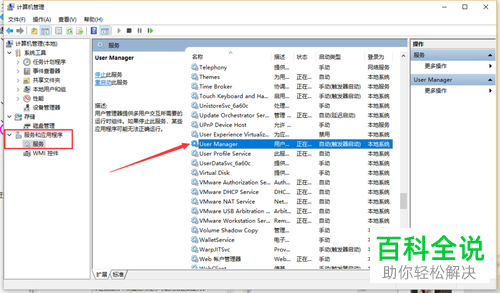
3. 第三步打开【属性】窗口后,根据下图所示,先将【启动类型】设置为【自动】,接着点击【确定】选项。

4. 第四步鼠标右键单击【User Manager】,在弹出的菜单栏中根据下图所示,点击【重新启动】选项。

5. 第五步在弹出的窗口中,根据下图所示,点击【是】选项。
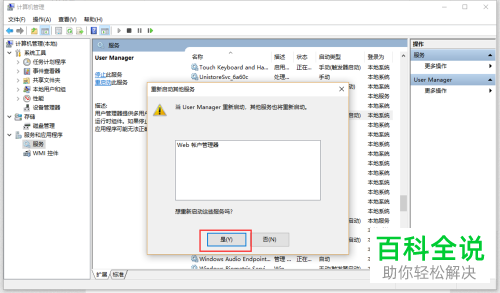
6. 最后退回桌面,先按下【Win+F4】快捷键打开【关闭Windows】窗口,接着根据下图所示,选择【注销】并点击【确定】选项,等待注销完成即可。
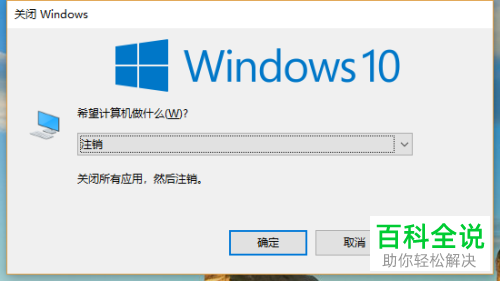
以上就是如何解决win10系统开始菜单无法打开问题的方法。
赞 (0)

